O que constitui um ambiente de desktop Linux?
Existem muitos ambientes de desktop Linux disponíveis, incluindo, mas não se limitando ao Unity, Canela, GNOMO, KDE, XFCE, LXDE e Enlightenment. Esses componentes são comumente usados para criar um ambiente de desktop Linux.
Gerenciador de janelas
Um gerenciador de janelas determina como os aplicativos são apresentados ao usuário na tela. Existem diferentes tipos de gerenciadores de janela disponíveis:
- Composição: Ambientes de desktop Linux modernos usam composição para exibir janelas. As janelas aparecem uma sobre a outra, encaixam-se lado a lado e têm uma aparência agradável.
- Empilhamento: Um gerenciador de janelas empilhado coloca as janelas umas sobre as outras, mas elas parecem mais antiquadas.
- Revestimento: Um gerenciador de janelas lado a lado coloca as janelas lado a lado sem permitir que elas se sobreponham.

Normalmente, uma janela pode ter bordas, ser minimizada e maximizada, redimensionada e arrastada pela tela. A janela tem um título, pode conter um menu de contexto e os itens podem ser selecionados com o mouse.
Um gerenciador de janelas permite alternar entre as janelas, enviá-las para uma barra de tarefas (também conhecida como painel), ajustar as janelas lado a lado e realizar outras tarefas.
Geralmente você pode definir o papel de parede da área de trabalho e adicionar ícones à área de trabalho.
Painéis
No sistema operacional Windows, o painel é a barra de tarefas. Linux pode ter vários painéis na tela.
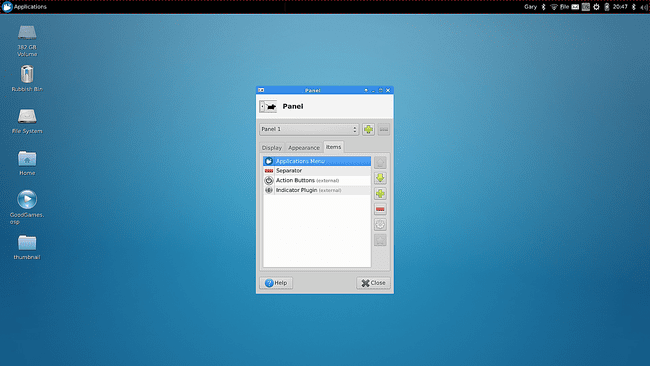
Um painel geralmente fica na borda da tela na parte superior, inferior, esquerda ou direita. O painel contém itens como um menu, ícones de inicialização rápida, aplicativos minimizados e uma bandeja do sistema ou área de notificação.
Outro uso de um painel é como uma barra de encaixe que fornece ícones de inicialização rápida para carregar os aplicativos mais usados.
Cardápio
A maioria dos ambientes de desktop Linux inclui um menu e, muitas vezes, ele é ativado clicando em um ícone anexado a um painel. Alguns ambientes de área de trabalho e alguns gerenciadores de janela permitem que você clique em qualquer lugar da área de trabalho para exibir o menu.
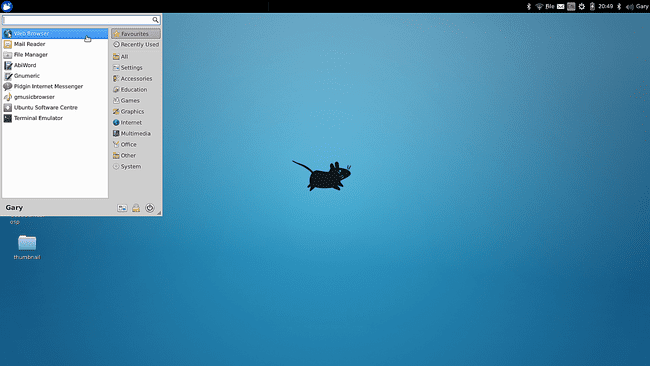
Um menu geralmente mostra uma lista de categorias que, quando clicada, mostra os aplicativos disponíveis dentro dessa categoria. Alguns menus fornecem uma barra de pesquisa, acesso a aplicativos favoritos e funções para fazer logoff do sistema.
Bandeja do sistema
Uma bandeja do sistema geralmente é anexada a um painel e fornece acesso às principais configurações, como Áudio, Rede, Energia, Usuário, Bluetooth, Notificações e Relógio.
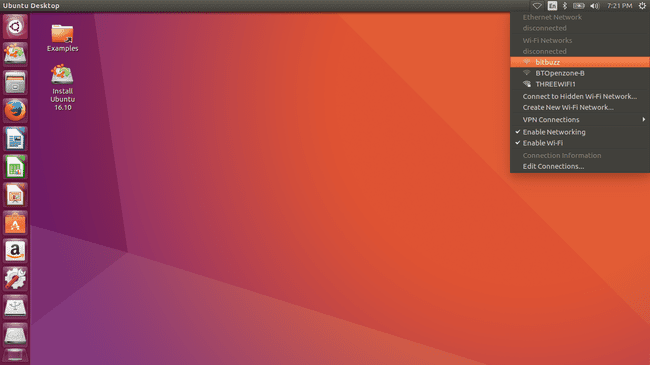
Ícones
Os ícones fornecem acesso instantâneo aos aplicativos. Um ícone vincula a um arquivo com uma extensão .desktop que fornece um link para um programa executável. O arquivo .desktop também contém o caminho para a imagem a ser usada para o ícone, bem como a categoria para o aplicativo que é usado nos menus.

Widgets
Os widgets fornecem informações úteis para o usuário direto para a área de trabalho. Widgets comuns fornecem informações do sistema, notícias, resultados esportivos e o clima.
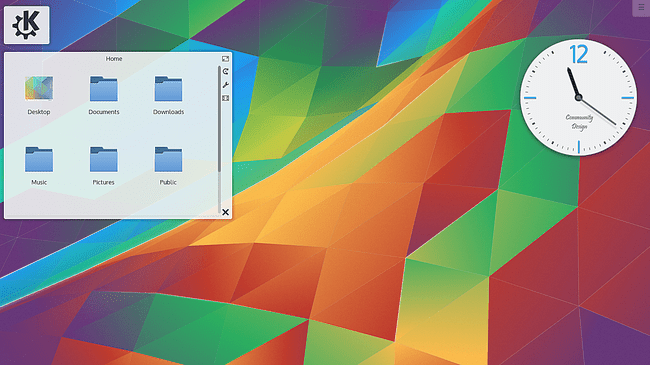
Lançador
Exclusivo para Unity e o Desktop GNOME, um iniciador fornece uma lista de ícones de inicialização rápida que, quando clicados, carregam o aplicativo vinculado. Outros ambientes de desktop Linux permitem que você crie painéis ou encaixes que incluem iniciadores para fornecer a mesma funcionalidade.
Dashboards
Os ambientes de desktop Unity e GNOME incluem uma interface em estilo de traço que pode ser exibida pressionando a tecla super (na maioria dos laptops, é uma tecla com o logotipo do Windows). A interface de estilo de traço fornece uma série de ícones em categorias que, quando clicados, abrem o aplicativo vinculado.
Um poderoso recurso de pesquisa geralmente é incluído para facilitar a localização de aplicativos.
Gerenciador de arquivos
Um gerenciador de arquivos é necessário para navegar no sistema de arquivos para que você possa editar, copiar, mover e excluir arquivos e pastas. Normalmente, ele exibe uma lista de pastas comuns, como casa, fotos, documentos, música e downloads. Clicar em uma pasta mostra os itens dentro da pasta.
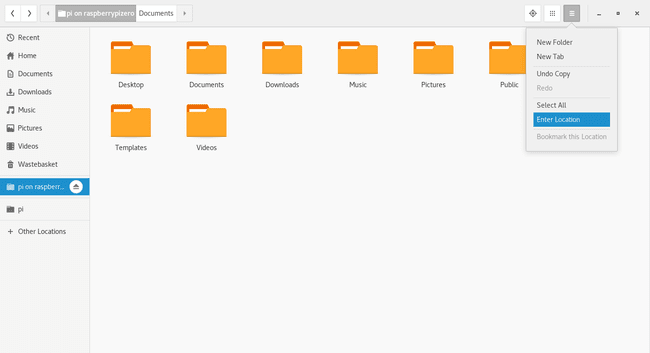
Emulador de Terminal
UMA emulador de terminal executa comandos de baixo nível no sistema operacional. A linha de comando oferece recursos mais poderosos do que as ferramentas gráficas tradicionais.
Você pode fazer a maioria das coisas na linha de comando que você pode fazer com ferramentas gráficas, mas o maior número de opções fornece um nível mais baixo de granularidade. A linha de comando torna a execução de tarefas repetitivas mais simples e menos demorada.

Editor de texto
Um editor de texto permite criar arquivos de texto e você pode usá-lo para editar arquivos de configuração. Embora seja mais básico do que um processador de texto, o editor de texto é útil para criar notas e listas.
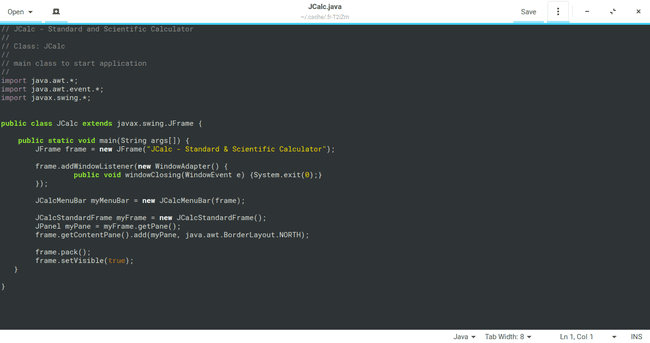
Gerente de exibição
Um gerenciador de exibição é a tela usada para fazer login em seu ambiente de desktop Linux. Além de permitir o login no sistema, você também pode usar o gerenciador de tela para alterar o ambiente de área de trabalho em uso.
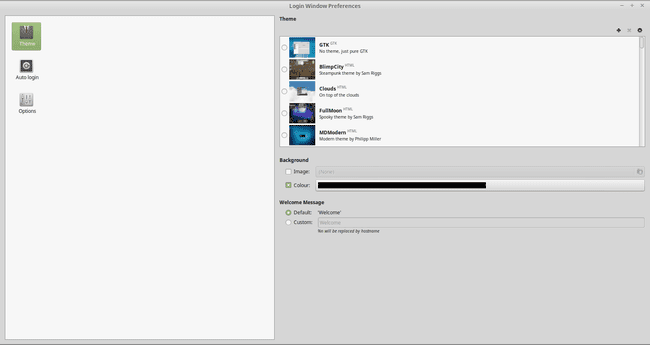
Ferramentas de Configuração
A maioria dos ambientes de desktop Linux inclui ferramentas para que você possa configurar sua aparência. As ferramentas ajustam o comportamento do mouse, a forma como as janelas funcionam, como os ícones se comportam e outros aspectos da área de trabalho.
